باشگاه مشتریان
برای ایجاد کد تخفیف با کلیک بر گزینه افزودن کد تخیفی یک صفحه برای شما باز میشود. در این قسمت شما میتوانید فیلدها را بر اساس معیارهای مورد نظر خود پر کنید و اطلاعات مشتریان را مدیریت کنید. همچنین برای هر مشتری، امکان تعریف تخفیفهای ویژه وجود دارد که در زمان خرید اعمال میشود. نکته قابل توجه این است که با پر کردن این فیلد ها، امکان مشاهده تعداد کاربران فیلتر شده را دارید.
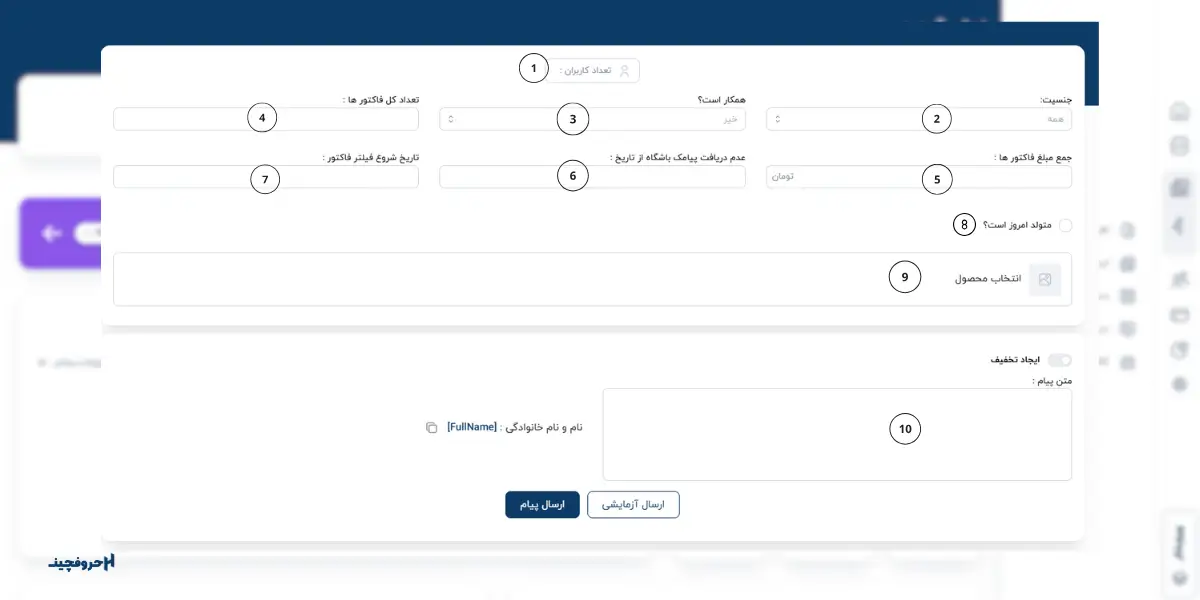
1. جنسیت: در این قسمت مشخص میکنید که پیام شما برای خانمها، آقایان و یا همه کاربران سایت ارسال شود.
2. همکار: شما میتوانید این پیام و تخفیفات را فقط برای همکاران ارسال کنید.
3. تعداد کل فاکتور: در این قسمت تعیین میکنید که پیام تخفیف برای مشتریانی که مبلغ خریدشان بیشتر از 10 فاکتور است، ارسال شود.
4. جمع مبلغ فاکتور ها : در این قسمت تعیین میکنید که افرادی که بالای یک مبلغی خرید انجام دادند (برای مثال بالای 10 میلیون)، این پیام برایشان ارسال شود
5. عدم دریافت پیامک باشگاه از تاریخ : این پیام را برای افرادی ارسال میکنید که از یک تاریخ مشخصی، پیام تبلیغاتی از سمت شما دریافت نکردهاند.
6. تاریخ شروع فیلتر فاکتور: این بخش مربوط به تاریخ مشخصی است که فیلتر و شروع اعمال تخفیفات بر اساس فاکتورها (تعداد و مبلغ) آغاز میشود.
حتی در انتها می توانید از فیلتر تبریک تولد برای کاربران استفاده کنید
در این قسمت، انتخاب محصول بدین معناست که اگر مشتری شما یک گوشی خریداری کرده است، شما میتوانید لوازم جانبی مرتبط با آن محصول را برای او پیشنهاد دهید. به این ترتیب، مشتری در صورت نیاز میتواند این لوازم جانبی را نیز خریداری کند. این اقدام به شما کمک میکند تا تجربه خرید مشتری را کاملتر کرده و فرصتهای فروش بیشتری را ایجاد کنید.
برای بخش توضیحات پیام، میتوانید متن "full name" را از قسمت سمت چپ کپی کرده و سپس توضیحات مورد نظر خود را اضافه کنید. استفاده از "full name" به این دلیل است که سیستم بهصورت خودکار نام کاربران انتخابشده را در متن قرار میدهد.
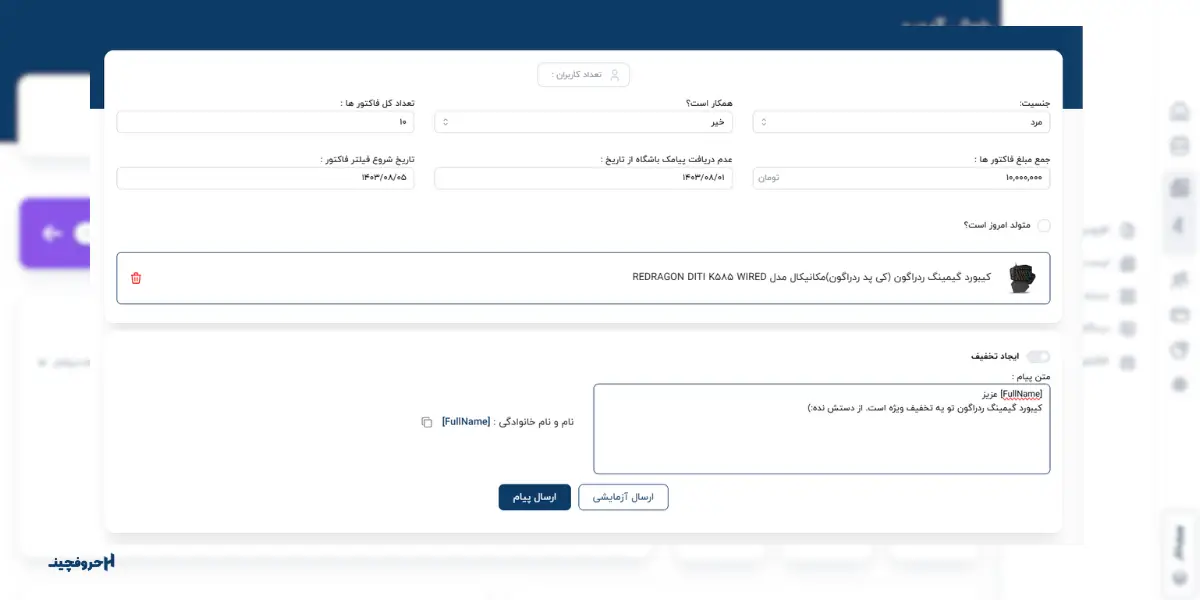
ایجاد تخفیف
نکته دیگر استفاده از دکمه ایجاد تخفیف است. با روشن کردن دکمه ایجاد تخفیف، بخش جدیدی برای شما ایجاد میشود.
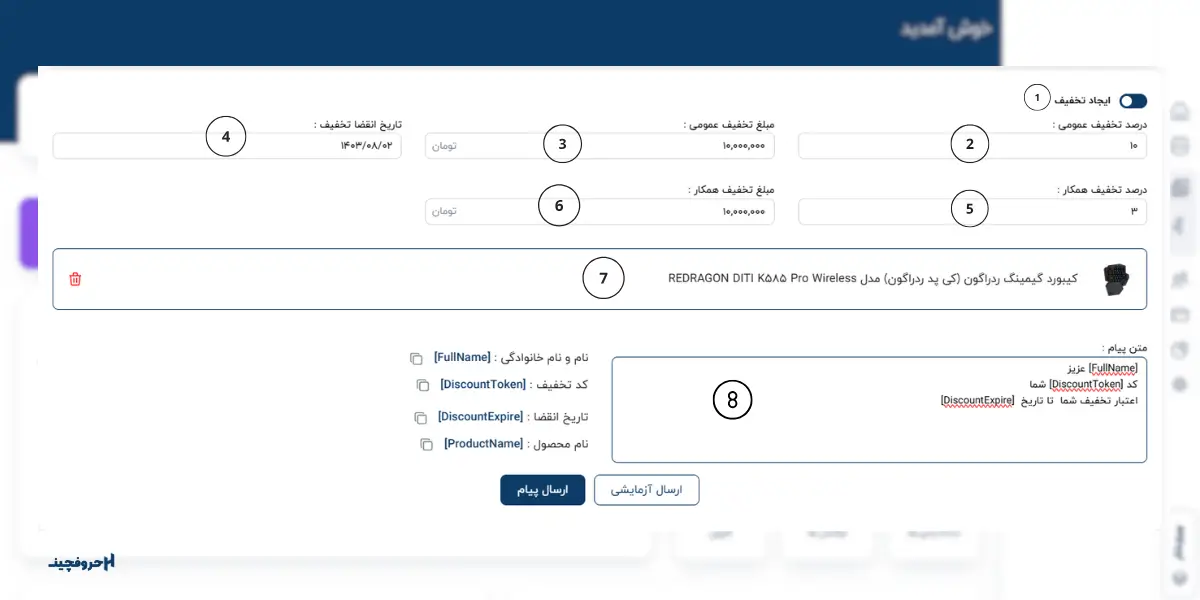
1. روشن کردن دکمه: دکمه ایجاد تخفیف را روشن کنید.
2. درصد تخفیف عمومی: درصدی که به عنوان تخفیف روی قیمت اصلی اعمال میشود.
- 3. مبلغ تخفیف: مقدار تخفیف که با توجه به درصد تخفیف باهم محاسبه میشود و در نهایت از مبلغ کل کسر میشود
- 4. تاریخ انقضا: آخرین مهلت استفاده از تخفیف.
- 5. درصد تخفیف همکار: درصد تخفیف ویژهای که برای همکاران در نظر گرفته شده است.
- 6. مبلغ تخفیف همکار: مبلغ تخفیف اختصاصی برای همکاران با توجه به درصد تعیین شده.
7. نکته قابل توجه این است که شما میتوانید عکس محصولی که برای آن تخفیف اعمال کردهاید را بارگذاری کنید.
8. پیام ارسالی برای مشتری
در بخش پایانی برای نوشتن متن پیام، میتوانید از آیتمهای زیر استفاده کنید. کافی است آیتمهای زیر را کپی کرده و متناسب با هر عنوان، متن دلخواه خود را اضافه کنید.
نام و نام خانوادگی : [FullName]: سیستم اسم کاربر را متناسب با ایتم هایی که انتخاب کردید، استفاده میکند.
کد تخفیف : [DiscountToken] : سیستم یک شناسه کد تخفیف برای شما میسازد.
تاریخ انقضا : [DiscountExpire]: متناسب با فیلد پر شده ادرس را برای مشتری مشخص میکند.
نام محصول: [ProductName]: سیستم محصول انتخاب شده در قسمت بالا را در این قسمت قرار میدهد.
نکته حائز اهمیت این است که در انتها با دو دکمه مواجه میشوید که ارسال ازمایشی و ارسال پیام اگر نیاز به تست دارید تا از صحت پیام مطئمن شوید میتوانید با کلیک بر دکمه ارسال ازمایشی، پیام را در ابتدا برای خود بفرستید ودر مرحله بعد با استفاده از دکمه ارسال پیام برای مشتریان ارسال کنید.